Képernyőmegosztás az LG TV -n. Hogyan lehet csatlakoztatni és lemásolni a képernyőt telefonról vagy számítógépről az LG TV -re?

- 1867
- 189
- Csonka Emil
Képernyőmegosztás az LG TV -n. Hogyan lehet csatlakoztatni és lemásolni a képernyőt telefonról vagy számítógépről az LG TV -re?
Az LG TV -n van egy képernyőmegosztásnak nevezett funkció. Segítségével a képernyőt a telefonról, a számítógépről vagy a laptopról a Wi-Fi TV-n (Miracast, Intel Widi) lemásolhatja. Vezetékek nélkül. Ez azt jelenti, hogy az LG TV -t vezeték nélküli kijelzőként használhatjuk. Szó szerint néhány kattintás megjelenít egy képet egy telefonról vagy számítógépről. Ebben a cikkben részletesebben elmondom a képernyő -megosztás funkciójáról, hogyan kell beállítani és használni. És egy valós példában fontolja meg a telefon csatlakoztatását az Androidon és a laptopon a Windows 10 -en a képernyő -megosztáson keresztül.
Mi a képernyő -megosztás az LG TV -n és hogyan működik?
Egy kis információ magáról a funkcióról. Ha nem érdekli, akkor azonnal léphet az utasításokhoz, és beállíthatja. Két fő technológia lehetővé teszi, hogy egy képet az egyik eszközről a másikba légi úton továbbítson (durván véve a Wi-Fi). Ez a Miracast és az Intel widi. A Wi-Fi közvetlen technológia alapján dolgoznak. Tehát az LG TV-kben (amelyek intelligens TV-vel és Wi-Fi-vel) támogatják a Miracast és az Intel Widi-t. És ezt a képernyő -megosztásnak hívják.

A TV vezeték nélküli megjelenítésként működhet, és elfogadhatja a képet más eszközökről, amelyek szintén támogatják a Miracast és az Intel Widi -t. És ezek a modern okostelefonok, táblagépek, laptopok és helyhez kötött számítógépek. Ami az Android telefonokat illeti, a Miracast támogatás szinte minden eszközön van. Miracast a Windows 8 -on működő laptopokon és PC -ken.1 és Windows 10. Ezenkívül a videokártya és a Wi-Fi adapter támogatására is szükség van. Ami az Intel Widi -t illeti, az Intel abbahagyta a technológia támogatását, és azt javasolja, hogy használja a Miracast -ot.
Az LG TV -n az iPhone képernyőjét csak azokon a modelleken másolhatja az iPhone -on, ahol támogatják az AirPlay 2 -t. Az LG televíziókkal rendelkezik az AirPlay 2 támogatással (általában ezek drága modellek). Ezt a Miracaston keresztül nem lehet megtenni, mivel az iPhone nem támogatja ezt a technológiát. Nos, vagy vásároljon egy Apple TV előtagot, és csatlakoztassa a TV -hez. További részletek ebben a cikkben: Hogyan másolhatjuk az iPhone vagy iPad képernyőt a TV -n.
Ha rendszeres LG TV-je van intelligens TV, Wi-Fi nélkül, és ennek megfelelően a Miracast (Screen Share) támogatása nélkül, akkor használhat egy speciális Miracast adaptert, amely a HDMI-n keresztül csatlakozik a TV-hez.
Még néhány szó egy másik, hasonló DLNA technológiáról, amelyet az LG TV -k is támogatnak. A Miracast -ból származó DLNA -t (képernyő -megosztás) az a tény, hogy a DLNA használatával fényképeket, videókat és zenét (csak konkrét fájlokat) közvetíthet a helyi hálózat TV -eszközeiből. És a Miracast segítségével teljesen másolhatja a képernyőt és a hangot a telefonról vagy a számítógépről. A DLNA esetében az eszközök helyi hálózaton keresztül vannak csatlakoztatva (útválasztón keresztül), és a Miracast közvetlen kapcsolatot használ a telefon és az LG TV között a Wi-Fi-n. Láthatja a DLNS -beállítási utasításokat az LG TV -n.
Hogyan másolja a telefon képernyőjét az LG TV -n?
Nyissa meg az intelligens TV menüt a TV -n, és indítsa el a képernyőmegosztási alkalmazást.
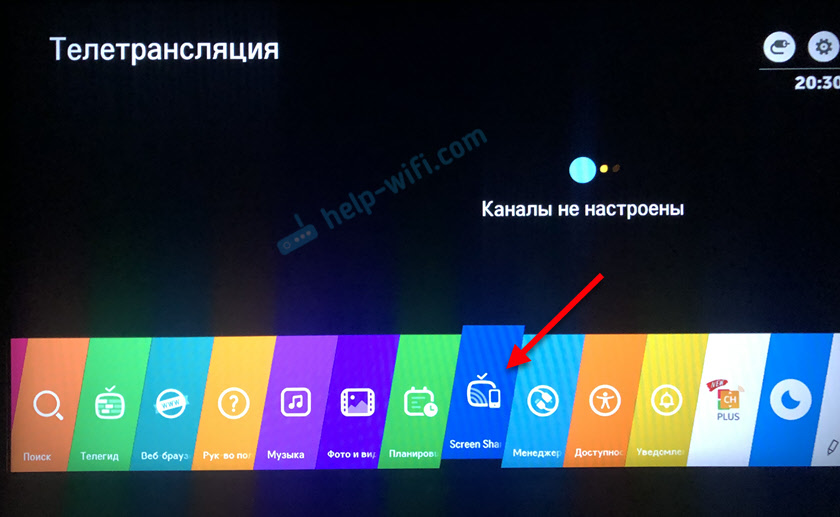
Nyissa meg az ablakot, ahol a TV -név jelzi, amely a telefonon jelenik meg a Miracast funkció beállításaiban (vezeték nélküli kijelző).
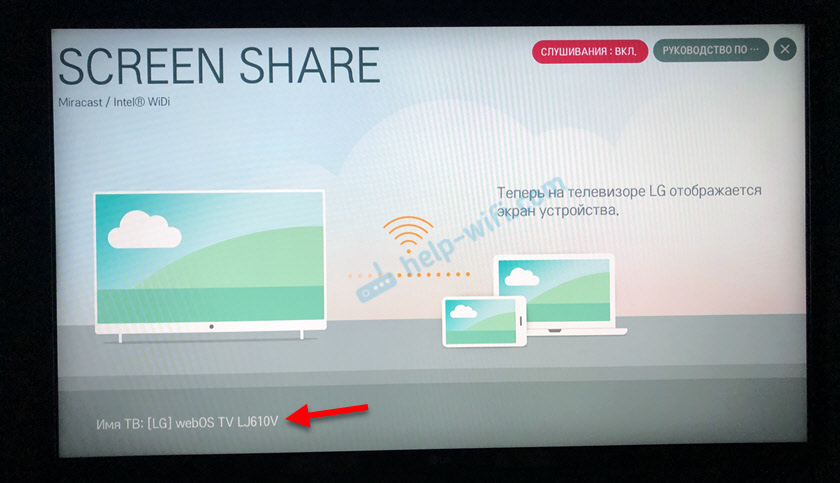
A TV már elérhető a kereséshez és a kapcsolathoz. A telefonon vagy a táblagépen meg kell nyitnia a vezeték nélküli kijelző csatlakozási beállításait, és ott kell válassza a TV -jét. A Miracast beállítások neve és helye a telefon gyártójától és az Android verziójától függően változhat.
Hol kell keresni a képernyő -sugárzási beállításokat az Android készülékeken:
- A kijelző beállításaiban. "Display" - "Broadcast".
- A "Connection and General Access" - "Miracast" ("Broadcast") szakaszban.
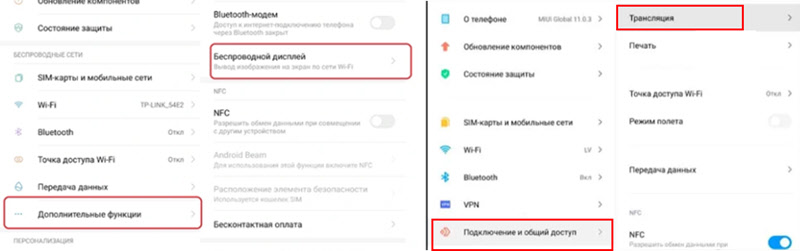
- A függönyben, amely gyors hozzáféréssel rendelkezik a különböző funkciókhoz, előfordulhat, hogy a "Broadcasting", a "vezeték nélküli vetítés", a "Pass the Screen", a "Mirror Share" gomb.
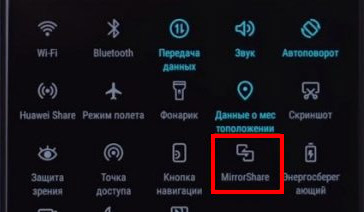
- Ha meg akarja másolni a Samsung telefon képernyőjét az LG TV -n, akkor a telefonon megnyitnia kell a Smart View funkciót.
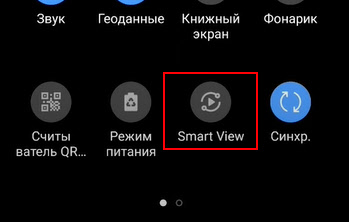 Az értesítési függönyben van egy gyors hozzáférési ikon.
Az értesítési függönyben van egy gyors hozzáférési ikon.
Ezután a TV -nek meg kell jelennie a telefon beállításaiban. Csak válassza ki a listából.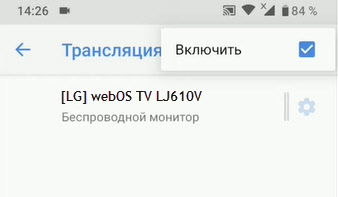
Talán meg kell erősítenie a kapcsolatot a TV -n. Vagy írja be a TV -képernyőn megjelenő kódot. Csatlakozás után a kép és a hang a telefonról az LG TV képernyőjén kerül sugárzásra.
Ha nincs ilyen funkció a telefonján, akkor próbálja meg telepíteni a következő alkalmazások egyikét a Google Play -ből:
- "Xcast TV" (Átmenet a TV -re - gerinc videó TV).
- "Cost webes videó".
- "Broadcast a TV -hez - Csatlakoztassa a telefont a TV -hez"
Egy laptop csatlakoztatása a Windows 10 -en képernyő -megosztáson keresztül az LG TV -hez
Ehhez a számítógépén vagy a laptopján Miracast Támogatásnak kell lennie. Alapértelmezés szerint a Windows 8 -ban van.1 és Windows 10. Ha van számítógépe a Windows 7 -en, és az Intel processzoron (nem régebbi 3 generáció), akkor megpróbálhatja konfigurálni az Intel Widi -en keresztül.
Ha nem tudja, hogy a számítógépe Miracast -e vagy sem, akkor olvassa el ezt a cikket: Miracast (WIDI) vezeték nélküli kijelző a Windows 10 -ben.
Ha van Windows 11, akkor szüksége van erre a cikkre: vezeték nélküli kijelző a Windows 11 -ben: Hogyan engedélyezheti a Miracast -ot, és csatlakozzon a TV -hez?
Hogyan csatlakoztattam a laptopomat a Windows 10 -en az LG TV -hez a Miracast -on:
- Az LG TV -n elindítjuk a Screen Share alkalmazást.
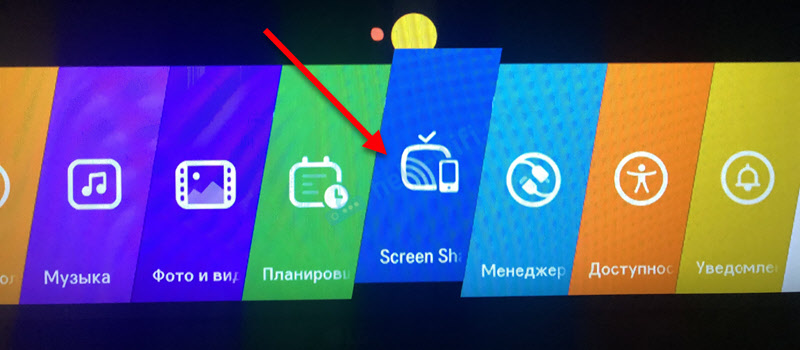
- Az alkalmazásban látnunk kell a TV nevét, hogy megtaláljuk a számítógépen elérhető vezeték nélküli kijelzők listájában (ha több van).
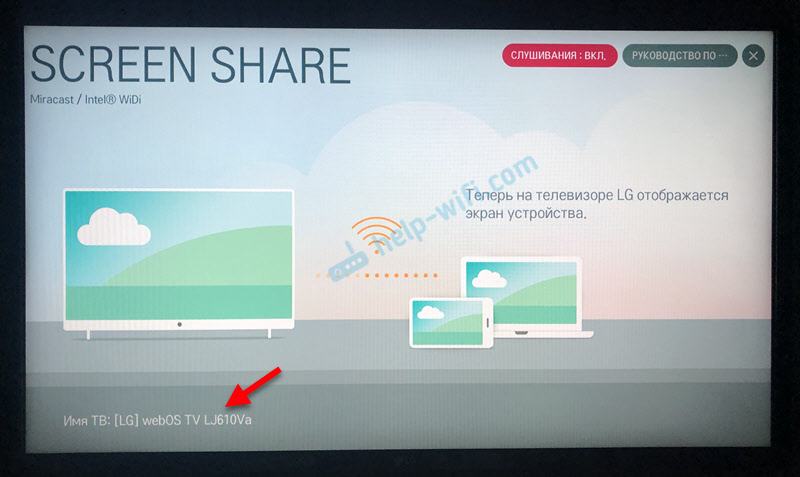
- Laptopon vagy PC -n kattintson a Win+P Keys kombinációjára, és válassza a "Kapcsolat vezeték nélküli kijelzővel" lehetőséget. Ezután várunk egy kicsit, és kiválasztjuk a TV -t a rendelkezésre álló eszközök listájából.
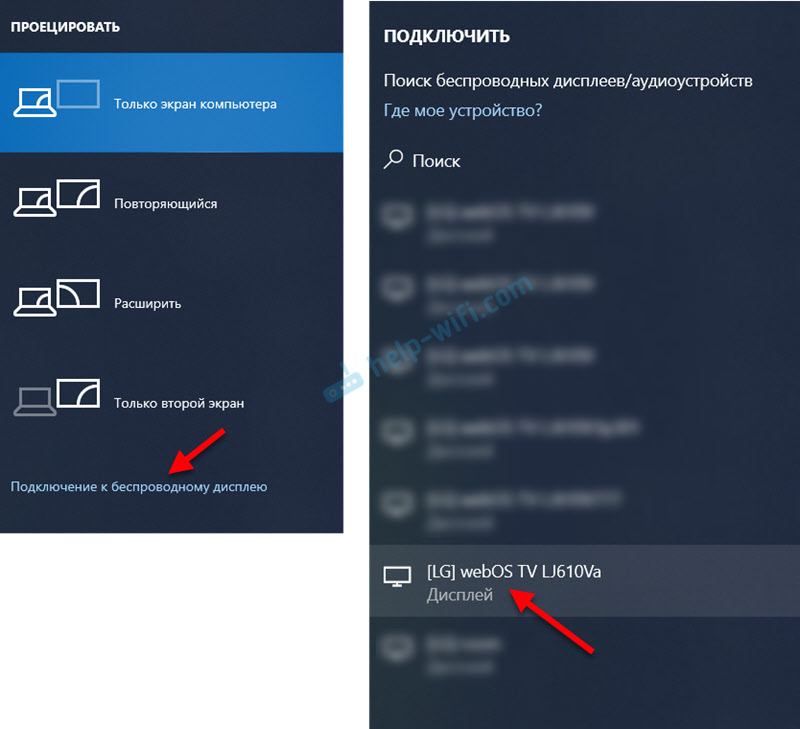
- A számítógép vagy a laptop képe a TV -képernyőn a képernyő -megosztáson keresztül (Miracast) révén lemásolódik.
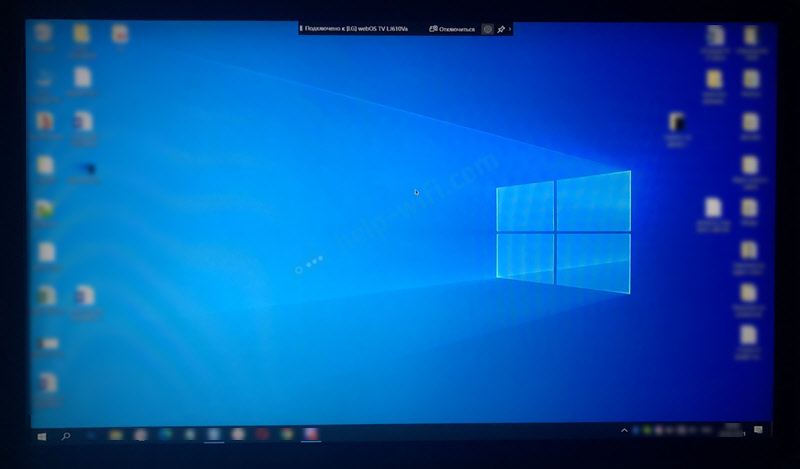 A hangot a TV -nek is sugározzák. A képernyő tetején egy csík lesz a kapcsolatról és a „letiltás” gombról, a sugárzás megnyomásával leállítva.
A hangot a TV -nek is sugározzák. A képernyő tetején egy csík lesz a kapcsolatról és a „letiltás” gombról, a sugárzás megnyomásával leállítva.
További képernyő -megosztási beállítások
A képernyő megosztási funkciójának nincs speciális beállítása. Hacsak nem tudja megváltoztatni a TV nevét a beállításokban, a "Hálózat" "Csapatnév" című szakaszban van.

A képernyő -megosztási program ablakában is letilthatja a "Hallgatási módot". Alapértelmezés szerint be van kapcsolva. Ha helyesen értek, akkor amikor ez a mód be van kapcsolva, az eszközök mindig megtalálhatják a TV -t, még akkor is, ha a képernyőmegosztási alkalmazás nem fut. Ha kikapcsolja, akkor a TV csak akkor kapható lesz, ha a képernyő futtatásakor az alkalmazás futtatásakor csatlakoztatható.
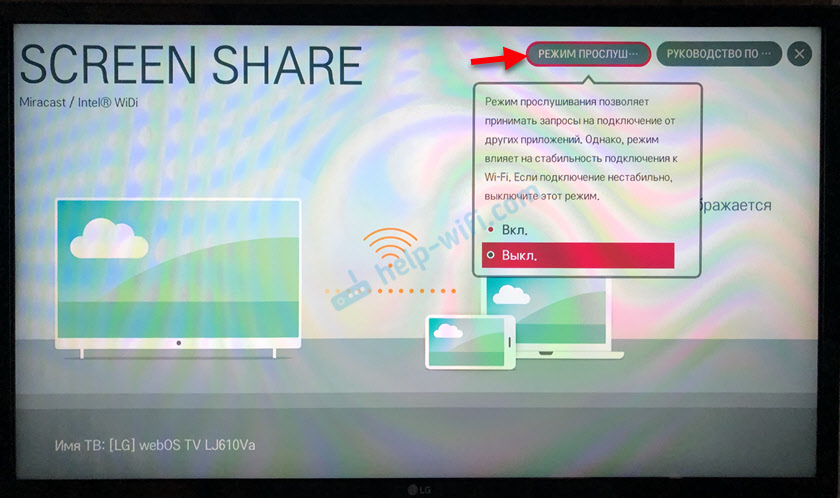
Javasoljuk azt is, hogy kapcsolja ki a "hallgatási módot", ha a kapcsolat a Wi-Fi-n keresztül instabil.
Ha bármilyen problémája van az LG TV képernyőjének megkettőzésével, a telefon vagy a laptop nem kapcsolódik, nem látja a TV -t, majd írja le a problémát a megjegyzésekben. Nos, ne felejtsd el megosztani megoldásait és egyéb hasznos információkat a témáról.
- « Nincs elég LAN-port az útválasztón vagy a Wi-Fi háló rendszeren. Mit kell tenni?
- A Mercusys MR50G áttekintése - az AC1900 szabvány útválasztója gigabites portokkal és egy Wi -FI hálózat széles bevonatával »

